在Excel表中输入公式的方法有多种,包括使用公式栏、直接在单元格中输入、以及使用函数向导。具体步骤包括选择单元格、输入等号“=”、输入公式或函数、按回车键确认等操作。 在本文中,我们将详细探讨这些步骤,并介绍一些常用的Excel公式和函数,以帮助你更好地掌握Excel公式输入的技巧。
一、选择单元格并输入等号
在Excel中输入公式的第一步是选择你希望公式结果显示的单元格。你可以通过点击单元格来选择它。接着,输入等号“=”来开始公式的编写。等号是所有Excel公式的起始符号,表明接下来的是一个公式而不是普通文本。
二、直接在单元格中输入公式
直接在单元格中输入公式是最简单的方法之一。你只需在选择的单元格中输入等号,然后输入公式的内容。例如,如果你想在单元格A1和B1的数值相加,可以在目标单元格中输入“=A1+B1”,然后按回车键确认。
1. 数学运算公式
Excel支持基本的数学运算,如加法、减法、乘法和除法。下面是一些常见的数学运算公式示例:
加法:=A1 + B1
减法:=A1 - B1
乘法:=A1 * B1
除法:=A1 / B1
这些公式可以直接在单元格中输入,并且通过按回车键确认运算结果。
2. 使用函数
Excel提供了大量内置函数,以便进行复杂的计算。常用的函数包括SUM、AVERAGE、IF等。输入函数时,你只需在等号后输入函数名称和参数。例如,计算A1到A10单元格的总和,可以输入=SUM(A1:A10)。
三、使用公式栏
如果你不想直接在单元格中输入公式,可以使用Excel的公式栏。公式栏位于Excel窗口的顶部,显示当前选定单元格的内容。要在公式栏中输入公式,首先选择目标单元格,然后点击公式栏并输入公式。按回车键确认后,结果将显示在目标单元格中。
四、使用函数向导
Excel还提供了函数向导,帮助用户轻松输入复杂公式。函数向导可以通过点击“公式”选项卡中的“插入函数”按钮打开。在弹出的对话框中,你可以搜索并选择所需的函数,Excel会引导你输入各个参数。
五、常用Excel公式和函数
了解一些常用的Excel公式和函数,可以极大提高你的工作效率。以下是一些常用的公式和函数示例:
1. SUM函数
SUM函数用于计算一组数值的总和。使用方法如下:
=SUM(A1:A10)
该公式计算A1到A10单元格的总和。
2. AVERAGE函数
AVERAGE函数用于计算一组数值的平均值。使用方法如下:
=AVERAGE(A1:A10)
该公式计算A1到A10单元格的平均值。
3. IF函数
IF函数用于进行逻辑判断,根据判断结果返回不同的值。使用方法如下:
=IF(A1>10, "大于10", "小于等于10")
该公式判断A1单元格的值是否大于10,如果是,则返回“大于10”;否则,返回“小于等于10”。
4. VLOOKUP函数
VLOOKUP函数用于在表格中查找数据。使用方法如下:
=VLOOKUP(lookup_value, table_array, col_index_num, [range_lookup])
例如:
=VLOOKUP(A1, B1:C10, 2, FALSE)
该公式在B1:C10区域中查找A1单元格的值,并返回所在行的第二列的值。
5. CONCATENATE函数
CONCATENATE函数用于连接多个文本字符串。使用方法如下:
=CONCATENATE(A1, " ", B1)
该公式将A1单元格的值、一个空格和B1单元格的值连接起来。
六、公式的复制和粘贴
在Excel中,公式可以轻松复制和粘贴。选择包含公式的单元格,按Ctrl+C复制,然后选择目标单元格,按Ctrl+V粘贴。Excel会自动调整单元格引用,确保公式在新位置正确工作。
七、公式错误的处理
在输入公式时,可能会遇到各种错误。常见的错误包括:
#DIV/0!:除数为零。
#VALUE!:数据类型不匹配。
#REF!:无效的单元格引用。
要解决这些错误,可以使用Excel的错误检查工具,或手动检查公式和单元格引用。
八、公式的调试
Excel提供了一些工具帮助用户调试公式。例如,公式审核工具可以显示公式中的单元格引用,帮助你理解公式的计算过程。此外,你还可以使用“单步执行”功能,逐步查看公式的计算过程,找出问题所在。
九、使用数组公式
数组公式允许你在单个公式中进行多项计算,并返回一个或多个结果。输入数组公式时,需要按Ctrl+Shift+Enter键,以标记它们为数组公式。例如,计算A1到A3和B1到B3的乘积之和,可以使用以下数组公式:
=SUM(A1:A3 * B1:B3)
按Ctrl+Shift+Enter后,公式将显示在大括号中,表示这是一个数组公式。
十、公式的优化
在处理大数据集或复杂计算时,优化公式可以提高Excel的性能。以下是一些优化技巧:
减少不必要的计算:尽量避免使用重复计算的公式,将结果存储在单元格中。
使用高效的函数:选择性能更高的函数,例如SUMIFS替代SUM和IF组合。
限制数据范围:在公式中使用具体的数据范围,而不是整列或整行。
通过以上介绍,你应该对在Excel表中输入公式有了更全面的了解。掌握这些技巧和方法,能够帮助你更高效地进行数据处理和分析,提高工作效率。
相关问答FAQs:
如何在Excel表中输入公式?
问题1: 在Excel表格中如何输入公式?
回答1: 若要在Excel表格中输入公式,首先在要输入公式的单元格中点击,然后在公式栏中输入公式。公式栏位于Excel顶部的编辑栏中,可以通过点击单元格后自动定位到公式栏。
问题2: 如何输入简单的数学公式?
回答2: 若想输入简单的数学公式,如加减乘除,可以直接在公式栏中输入相应的数学符号,如"+"表示加法,"-"表示减法,"*"表示乘法,"/"表示除法。然后在符号之间输入对应的单元格引用,例如=A1+B1表示将A1单元格和B1单元格相加。
问题3: 如何使用Excel函数输入公式?
回答3: Excel提供了丰富的函数供使用者输入公式。用户可以在公式栏中输入函数名称,然后在括号内输入函数所需的参数。例如,SUM函数用于求和,用户可以输入=SUM(A1:A10)来计算A1到A10单元格的总和。可以通过Excel的函数库来查找所需的函数及其用法。
原创文章,作者:Edit2,如若转载,请注明出处:https://docs.pingcode.com/baike/4864444